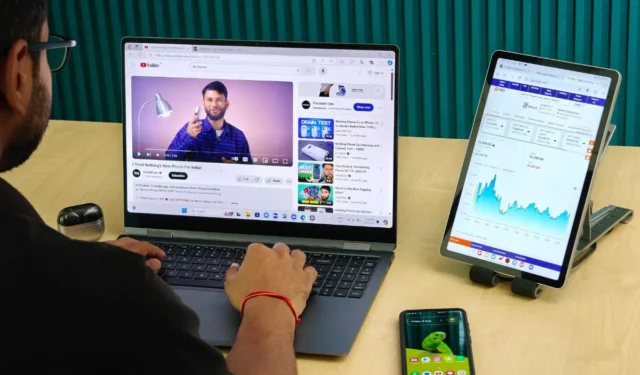
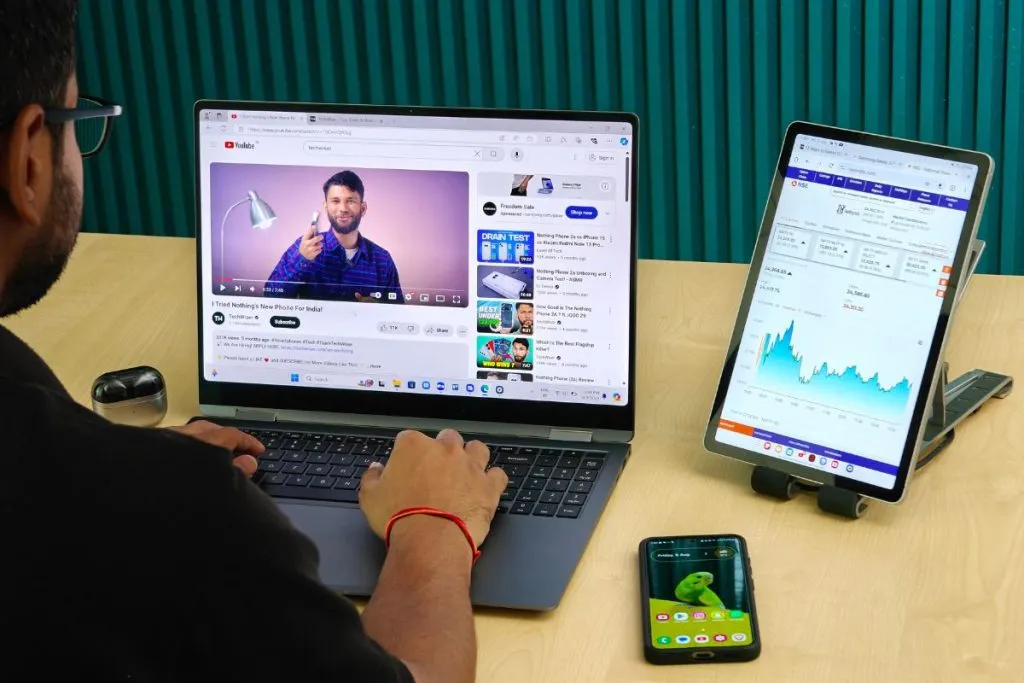
Имате ли телефон Samsung Galaxy? Имате нужда от нов лаптоп с Windows, но не можете да изберете между Galaxy Book (предимства на екосистемата на Samsung) или друга марка лаптоп? Примамливо е да добавите Galaxy Book към своя арсенал и да завършите настройката на екосистемата на Samsung. Но преди да направите скока на вярата, нека обясним дали
1. Контролирайте множество Galaxy устройства
Били ли сте някога в ситуация, в която искате да управлявате своя телефон или таблет Galaxy от вашия лаптоп? С Galaxy Book можете да направите точно това. Можете безпроблемно:
- плъзгане и пускане на файлове
- копиране и поставяне на текст
- използвайте клавиатурата и мишката на вашия лаптоп, за да контролирате и навигирате вашия телефон или таблет
Multi Control прави всичко това възможно. Просто се уверете, че сте актуализирали до най-новата версия на операционната система и активирайте Bluetooth на устройства, където искате да използвате Multi Control, всички устройства трябва да са влезли в един и същ акаунт на Samsung и да са свързани към една и съща Wi-Fi мрежа.
Отидете в Settings > Connected devices > Multi control или потърсете Multi Control в приложението Settings на всичките си Galaxy устройства и го активирайте.
Например, кажете, че работите на вашия лаптоп и трябва да използвате екранна снимка от вашия телефон Galaxy. Можете да плъзнете изображението от вашия телефон към вашия Galaxy Book и файлът се прехвърля, без дори да докосвате телефона си.
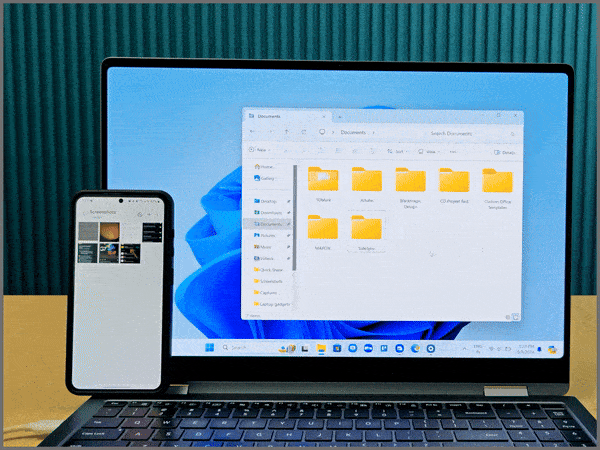
Можете дори да пренаредите екрана на вашето устройство, за да отговаря на вашите настройки, като например да преместите таблета си надясно и телефона си наляво. Само предупреждение: всичките ви устройства трябва да са в една и съща Wi-Fi мрежа, за да се случи тази магия.
2. Копирайте и поставете текст, изображения, PDF файлове и други файлове
Имате ли някои документи на телефона си, от които се нуждаете на лаптопа си? Обикновено ще използвате Quick Share или кабел. Но с екосистемата Galaxy можете да копирате и поставяте файлове от телефона си в Galaxy Book и обратно (точно като Apple). Само имайте предвид, че прехвърлянето на по-големи файлове може да отнеме време в зависимост от размера на файла.
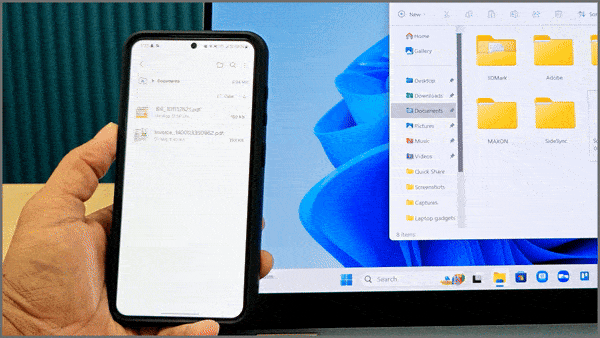
3. Samsung Notes
Потребителите на Samsung Notes ще намерят това за полезно. Приложението е чудесно за водене на бележки, но за съжаление няма налична уеб версия, а версията на Microsoft Store е ексклузивна за лаптопи Samsung. Ако не искате да се налага да премествате всичките си бележки в друго приложение, тогава Galaxy Book става единственият ви избор. Бележките се синхронизират чрез Samsung Cloud.
4. Пъпки за автоматично превключване
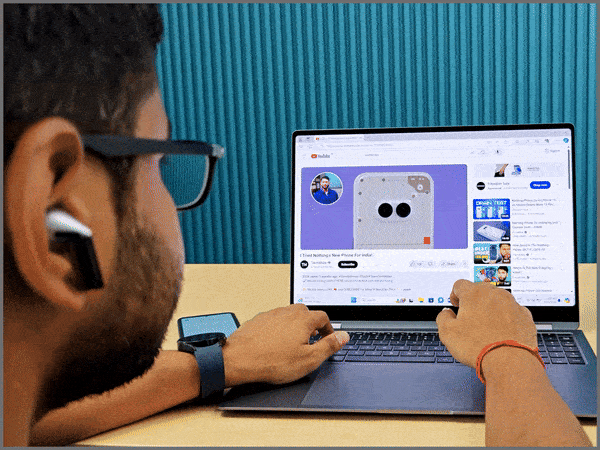
Едно от предимствата на Galaxy Buds е, че те автоматично превключват между вашите Samsung устройства. Това става възможно чрез функцията за автоматично превключване, която е активирана по подразбиране в приложението Настройки.
Да приемем, че гледате видео на вашия Galaxy Book и след това получавате обаждане на вашия телефон Galaxy – аудиото незабавно ще превключи към вашия телефон. Не е необходимо ръчно превключване. И след като приключите и затворите, Buds ще се свърже отново с лаптопа.
5. Разширете дисплея на вашия лаптоп
И накрая, можете да използвате вашия Galaxy Tab като втори екран за вашия Galaxy Book. За да направите това, отидете на Настройки на Samsung > Свързани устройства на вашия лаптоп и изберете Втори екран. След това можете да изберете своя Galaxy Tab. Ако не се покаже, докоснете Втори екран от лентата за известия на таблета.
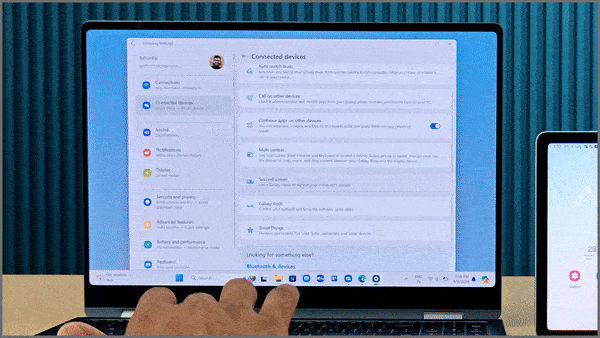
Тази настройка работи точно като свързването на обикновен монитор. Можете да пренаредите дисплея, да изберете как искате да използвате допълнителния екран и да промените разделителната способност.
Можете също да използвате телефона си с Android като втори монитор с помощта на приложение.
Последни мисли за екосистемата на Galaxy Book и Phone
Има някои функции на Galaxy Book, които не споменах, като автоматична гореща точка, извършване на повиквания от вашия компютър, четене на съобщения, преглед на снимки или Samsung DeX, защото те могат лесно да се направят на всеки лаптоп с Windows с помощта на приложението Phone Link. За тях нямате нужда от Galaxy Book. Но ако искате да се потопите в екосистемата на Samsung, функции като Multi Control, синхронизиране на клипборда и използване на таблет като втори екран, Galaxy Book работи безпроблемно. Нямах никакви забавяния или проблеми със свързването.
И така, как да решим?
Направете списък с функции, които искате, и след това определете дали можете да го получите чрез Phone Link или тези функции са изключителни за Galaxy Book. Тогава реши. Ако все още не сте сигурни, свържете се с нас на X.


Вашият коментар